大家可能还不知道,win7操作系统内置有一个手写板功能,此功能有什么作用?当键盘坏了,或暂时不可使用时,我们就可以通过这个手写板来输入,解决不时之需。那么win7手写板功能如何开启和使用?下面来看一下具体使用方法。
具体方法如下:
1、鼠标移动和到win7的任务栏。
2、点击右键。
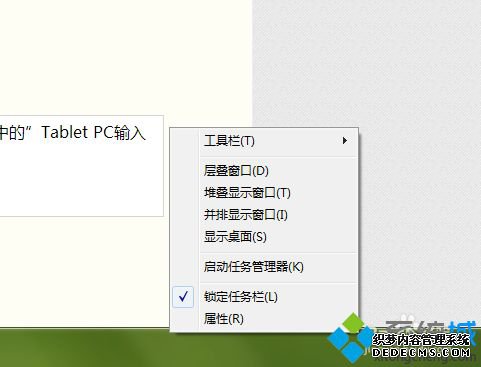
3、鼠标移至”工具栏“。

4、点击”Tablet PC输入面板“。
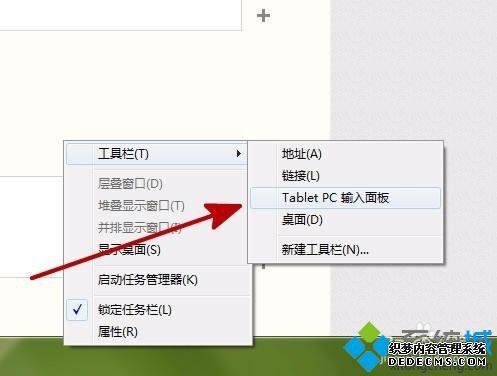
5、通过上述设置在任务栏中会出现手写板按钮。

6、点击即打开。
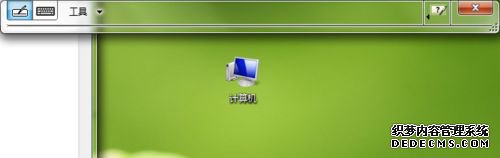
7、通过鼠标手写进行输入。

8、手写板不能通过关闭按钮关闭,如果需要关闭,右键点击“菜单工具栏”--“工具栏”-点击”Tablet PC输入面板“即可退出。

win7系统内置手写板功能非常好用,感兴趣的小伙伴一起来操作体验。
------相关信息------



